Microsoftは最新のWindows 11バージョン24H2をリリースした。しかし、公式のハードウェア要件を満たしていない多くのPCでは、この新しいバージョンを利用できない。それでも、いくつかの手順を踏めば、非対応ハードウェアでも24H2をインストールすることが可能である。
この記事では、2つの異なる方法を紹介し、より簡単な方法から、少し手間のかかる方法までを解説する。
Windows 11バージョン24H2とは?
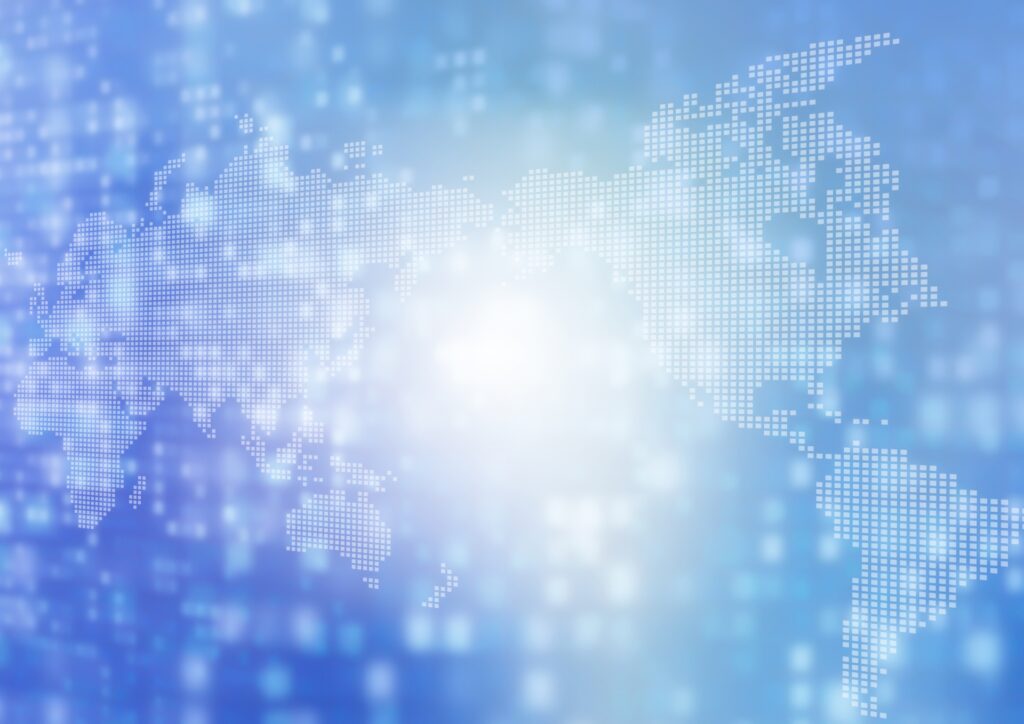
Windows 11バージョン24H2は、Microsoftが最新リリースした重要なアップデートである。このバージョンには、パフォーマンスの向上や新機能の追加が含まれており、ユーザーエクスペリエンスがさらに洗練されている。
しかし、特筆すべきは、従来のWindows 11同様、厳格なハードウェア要件が課されている点だ。例えば、TPM 2.0のサポートやSecure Bootの対応が必須条件であり、これを満たさない多くのPCは公式にはアップデートができない仕様となっている。
それでも、これらの要件を満たしていないPCでも、特定の手順を踏むことでバージョン24H2をインストールすることが可能だ。このガイドでは、非対応のPCにWindows 11バージョン24H2をインストールするための具体的な手順を2つ紹介する。
非対応PCでWindows 11 24H2をインストールする方法
非対応のPCにWindows 11バージョン24H2をインストールする方法は、大きく2つ存在する。1つはシンプルな手順で、初心者でも比較的簡単に試すことができる方法である。もう1つは、やや複雑で、システムレジストリを編集する手順を含むが、よりカスタマイズ性の高い方法となる。
いずれの方法でも、Windows 11の公式ISOファイルが必要となる。これをダウンロードし、ブート可能なUSBドライブを作成することでインストールが可能になる。重要な点は、これらの手順を実行する際にTPMやSecure Bootの要件をバイパスする方法が組み込まれていることだ。
なお、バージョン24H2には一部の古いプロセッサーでは対応できない場合があるため、事前にプロセッサーの互換性を確認することが推奨される。
方法1:簡単なインストール手順
まず、最も簡単な方法は、Windows 11の公式サイトからISOイメージをダウンロードし、特定のコマンドを使用してインストールを開始することである。この方法では、旧バージョンで使用されていたコマンドを微調整するだけで、非対応PCでもインストールが可能になる。
具体的には、ISOイメージをマウントし、「Sources」フォルダー内に移動した後、PowerShellウィンドウを開き、「setupprep.exe /product server」というコマンドを入力する。このコマンドを実行することで、Windows Serverのインストール画面が表示されるが、実際には通常のWindows 11がインストールされる。
この方法は、第三者製アプリを使用せず、手軽にインストールを行いたいユーザー向けであり、特に技術的な知識がなくても比較的簡単に進めることができる点が魅力である。
方法2:やや複雑なインストール方法
次に、少し複雑な方法として、レジストリを編集する手順がある。この方法は、システムレジストリを直接変更することで、Windows 11のハードウェア要件を無視し、インストールを可能にする。
まず、「Win + R」キーを押して「regedit」と入力し、Windowsレジストリエディタを開く。次に、特定のレジストリパスに移動し、新しいキーを作成する。このキーには、Secure BootやTPM 2.0、メモリ要件を満たしているように見せかける値を入力する必要がある。
最後に、公式サイトからダウンロードしたWindows 11のISOイメージをマウントし、「setup.exe」を実行することで、通常通りのインストール手順に進む。この方法はリスクが伴うため、システムに詳しいユーザーに向いている。
